Cách tìm ứng dụng gây tốn pin trên iPhone, iPad
Kể từ phiên bản iOS 8 trở đi, người dùng có thể theo dõi các phần mềm sử dụng nhiều pin nhất trên iPhone và iPad của mình.
Tính năng này có sẵn cho phiên bản iOS 8 trở đi. Người dùng có thể mở bằng cách vào menu Setting> General> Usage> Battery Usage.
Trong cửa sổ hiện ra, Apple bố trí 2 cột, một liệt kê các ứng dụng sử dụng pin nhiều nhất trong 24 giờ qua, phần còn lại thể hiện thời gian là 5 ngày.
Tuy nhiên từ màn hình này chỉ cho thông tin, người dùng không thể có bất kỳ hành động nào với ứng dụng được.
Video đang HOT
Cách giữ cho điện thoại ít hao pin
Trong hầu hết các trường hợp, ứng dụng xuất hiện ở top đầu của danh sách đồng nghĩa với việc nó được bạn sử dụng nhiều. Chẳng hạn như trong hình ảnh minh họa phía trên, Safari nằm ở đầu, có nghĩa là người dùng thiết bị này đã bỏ nhiều thời gian để lướt web.
Nhưng không phải tất cả các ứng dụng điều tiêu thụ một lượng điện năng giống nhau trong cùng khoảng thời gian. Một game đồ họa nặng sẽ ngốn pin hơn nhiều so với trình duyệt Safari hoặc một ứng dụng cơ bản nào đó.
Vì vậy, để có thể kéo dài pin cho điện thoại của mình, người dùng nên cân nhắc việc sử dụng ứng dụng, nhất là các ứng dụng có đồ họa nặng.
Các ứng dụng chạy ngầm cũng là nguyên nhân gây tốn pin. Khi xem trong Battery Usage, các ứng dụng này được dán nhãn Background Activity. Ví dụ như ứng dụng Mail luôn chạy ở chế độ nền để tự động cập nhật thư mới. Trong hình minh họa dưới đây, Hangouts cũng là thủ phạm ăn pin chạy ở chế độ nền.
Để ngăn chặn các ứng dụng chạy nền không cần thiết, người dùng có thể vào menu Settings> General> Background App Refresh, chọn lựa những ứng dụng không muốn hoạt động ở chế độ nền và chuyển trạng thái làm mới sang Off.
Ngoài ứng dụng, người dùng nên lưu ý rằng còn nhiều thủ phạm ăn pin khác, chẳng hạn như độ sáng màn hình, kết nối Bluetooth, Wi-Fi, định vị… Người dùng có thể xem xét theo nhu cầu sử dụng để tắt chúng đi khi không cần thiết, điều này sẽ giúp cải thiện đáng kể thời gian sử dụng pin của iPhone, iPad.
Theo Zing
Apple cập nhật iOS 8.0.2 sửa lỗi mất sóng
Một ngày sau sự cố với bản cập nhật iOS 8 đầu tiên, Apple đã tung ra nâng cấp mới nhằm khắc phục lỗi mất sóng trên iPhone 6 cùng nhiều cải tiến từ bản trước.
Bản cập nhật iOS 8.0.2 có dung lượng khoảng 80 MB thông qua OTA bao gồm các nâng cấp của iOS 8.0.1 đồng thời sửa lỗi mất sóng, không nhận diện cảm biến vân tay trên iPhone 6 và iPhone 6 Plus. Những thiết bị đang chạy iOS 8.0 sẽ được nâng cấp trực tiếp lên 8.0.2, bỏ qua bản bị lỗi.
Thông tin về bản cập nhật iOS 8.0.2.
Ngoài sửa lỗi dành riêng cho bộ đôi iPhone 6, iOS 8.0.2 còn mang đến cho tất cả các thiết bị di động của Apple nhiều cải tiến như sửa lỗi phần mềm sức khỏe HealthKit, lỗi với ứng dụng bàn phím từ bên thứ ba cũng như củng cố trình nhắn tin SMS/MMS, In-App Purchase, iCloud hay Safari. Người dùng có thể kiểm tra và nâng cấp trực tiếp bằng cách truy cập Settings> General> Software Update hoặc cài đặt thông qua iTunes.
Theo ghi nhận của nhiều trang công nghệ như Mashable, MacRumor, sau khi nâng cấp iOS 8.0.1 trực tiếp từ thiết bị thì iPhone 6 và iPhone 6 Plus gặp tình trạng không tìm thấy mạng di động (No Service). Ngoài ra cảm biến vân tay Touch ID trên hai model này cũng không thể hoạt động. Apple cho biết với CNBC, có dưới 40.000 mẫu iPhone 6 và 6 Plus bị ảnh hưởng bởi lỗi trên bản iOS 8.0.1 phát hành hôm 25/9.
Theo VNE
iOS 8 có tỉ lệ văng ứng dụng cao hơn 78% so với iOS 7 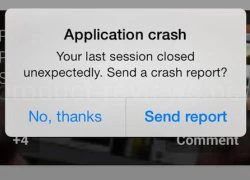 Lỗi văng ứng dụng (crash) trên iOS 8 có tỉ lệ 3,56%, cao hơn nhiều so với iOS 7, nguyên nhân có thể do hệ điều hành mới chưa được Apple và các nhà phát triển tối ưu phần mềm. Theo công ty quản lý hiệu suất ứng dụng di động Crittercism, hệ điều hành iOS bản mới nhất có tỉ lệ "crash"...
Lỗi văng ứng dụng (crash) trên iOS 8 có tỉ lệ 3,56%, cao hơn nhiều so với iOS 7, nguyên nhân có thể do hệ điều hành mới chưa được Apple và các nhà phát triển tối ưu phần mềm. Theo công ty quản lý hiệu suất ứng dụng di động Crittercism, hệ điều hành iOS bản mới nhất có tỉ lệ "crash"...
 Nam Thư bị chỉ trích vì mặc trang phục phản cảm, hớ hênh ngay trên thảm đỏ00:21
Nam Thư bị chỉ trích vì mặc trang phục phản cảm, hớ hênh ngay trên thảm đỏ00:21 B Ray muốn tìm "ghệ mới" nhưng không quên "bóc phốt" người yêu cũ: Nói nhiều, ghen tuông, bào tiền?03:46
B Ray muốn tìm "ghệ mới" nhưng không quên "bóc phốt" người yêu cũ: Nói nhiều, ghen tuông, bào tiền?03:46 Lý Nhã Kỳ sau khi lộ bức ảnh xồ xề gây sốc: "Có thế lực nào đứng sau những trò ác ý này không?"00:33
Lý Nhã Kỳ sau khi lộ bức ảnh xồ xề gây sốc: "Có thế lực nào đứng sau những trò ác ý này không?"00:33 Đòn giáng của ông Trump vào Ukraine trước ngưỡng cửa đàm phán với Nga09:07
Đòn giáng của ông Trump vào Ukraine trước ngưỡng cửa đàm phán với Nga09:07 HOT: Đạt G - Cindy Lư hóa cô dâu chú rể trên lễ đường, khóa môi ngọt ngào trước đông đảo khách mời01:26
HOT: Đạt G - Cindy Lư hóa cô dâu chú rể trên lễ đường, khóa môi ngọt ngào trước đông đảo khách mời01:26 Thách thức nhà vô địch thế giới, võ sĩ Trung Quốc bị đánh sưng mặt02:18
Thách thức nhà vô địch thế giới, võ sĩ Trung Quốc bị đánh sưng mặt02:18 Khả Như vào vai quỷ dữ, ăn thịt sống trong phim kinh dị02:29
Khả Như vào vai quỷ dữ, ăn thịt sống trong phim kinh dị02:29 Sau vụ ồn ào Maybach, Lọ Lem flex luôn 16 tuổi kiếm hơn 1 tỷ, tự trả toàn bộ học phí ĐH RMIT02:06
Sau vụ ồn ào Maybach, Lọ Lem flex luôn 16 tuổi kiếm hơn 1 tỷ, tự trả toàn bộ học phí ĐH RMIT02:06 Ngoại hình gây sốc của G-Dragon00:19
Ngoại hình gây sốc của G-Dragon00:19 Thêm tranh cãi outfit cũng không cứu nổi MV mới nhất của Lisa04:05
Thêm tranh cãi outfit cũng không cứu nổi MV mới nhất của Lisa04:05 HOT 1000 độ: Jennie mặc bikini nhún nhảy gây sốc, "mỏ hỗn" bắn rap liên thanh cạnh ngôi sao Grammy03:41
HOT 1000 độ: Jennie mặc bikini nhún nhảy gây sốc, "mỏ hỗn" bắn rap liên thanh cạnh ngôi sao Grammy03:41Tin đang nóng
Tin mới nhất

Nâng cao và biến đổi hình ảnh của bạn bằng trình chỉnh sửa video trực tuyến CapCut

Cách đăng Facebook để có nhiều lượt thích và chia sẻ

Thêm nhiều bang của Mỹ cấm TikTok

Microsoft cấm khai thác tiền điện tử trên các dịch vụ đám mây để bảo vệ khách hàng

Facebook trấn áp hàng loạt công ty phần mềm gián điệp

Meta đối mặt cáo buộc vi phạm các quy tắc chống độc quyền với mức phạt 11,8 tỷ đô

Không cần thăm dò, Musk nên sớm từ chức CEO Twitter

Đại lý Việt nhập iPhone 14 kiểu 'bia kèm lạc'

Khai trương hệ thống vé điện tử và dịch vụ trải nghiệm thực tế ảo XR tại Quần thể Di tích Cố đô Huế

'Dở khóc dở cười' với tính năng trợ giúp người bị tai nạn ôtô của Apple

Xiaomi sa thải hàng nghìn nhân sự

Apple sẽ bắt đầu sản xuất MacBook tại Việt Nam vào giữa năm 2023
Có thể bạn quan tâm

Ăn gì vào buổi tối để giảm cân?
Làm đẹp
11:42:51 22/02/2025
Dồn dập các vụ côn đồ đường phố, tự cho mình quyền 'mạnh được, yếu thua'
Pháp luật
11:33:48 22/02/2025
Cubarsi muốn học theo phong cách chơi của Van Dijk
Sao thể thao
11:28:43 22/02/2025
Ba Lan đề nghị Kiev hợp tác với Tổng thống Mỹ
Thế giới
11:22:25 22/02/2025
Tất cả những nỗ lực của Lọ Lem: Càng đọc càng bực!
Netizen
11:16:00 22/02/2025
Cô gái bất ngờ nổi rần rần nhờ góc ban công 3m2 ngập tràn hoa tươi, cư dân mạng cảm thán: "Tuyệt đối điện ảnh"
Sáng tạo
11:06:08 22/02/2025
Nữ thạc sĩ Cambridge xin vào sở thú làm công việc 'bốc mùi', 8h sáng đến 5h chiều chỉ quanh quẩn chăm thú
Lạ vui
11:05:16 22/02/2025
Vợ sao nam Vbiz nổi đóa trước thềm đám cưới, đáp trả căng: "Nghiệp từ miệng mà ra!"
Sao việt
11:03:12 22/02/2025
Chuyện tình "mưa dầm thấm lâu" của anh chàng khiếm thị với nữ ca sĩ hơn 14 tuổi
Tv show
10:50:43 22/02/2025
Ba thế hệ diễn viên đóng vai Hoàng Dung hội ngộ
Hậu trường phim
10:48:08 22/02/2025
 Virus nhắm vào người biểu tình ở Hong Kong lan trên iPhone, iPad
Virus nhắm vào người biểu tình ở Hong Kong lan trên iPhone, iPad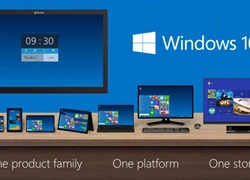 Microsoft gây bất ngờ khi ‘nhảy cóc’ lên Windows 10
Microsoft gây bất ngờ khi ‘nhảy cóc’ lên Windows 10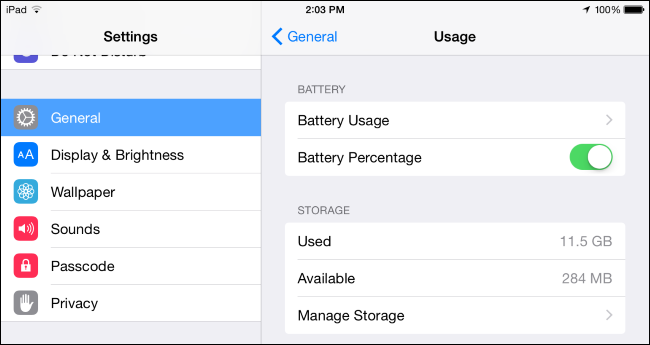
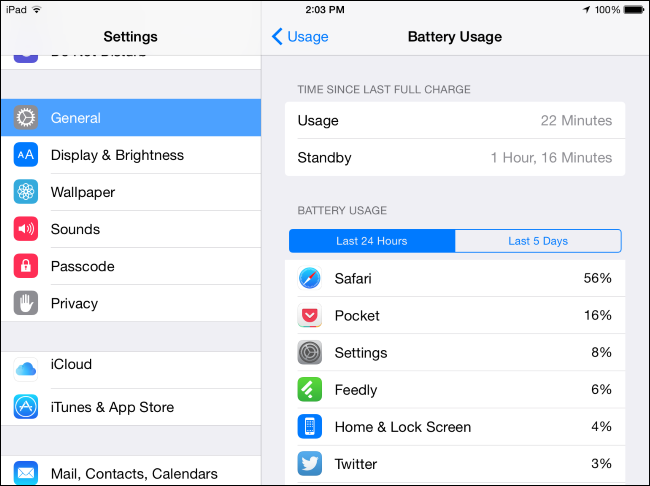
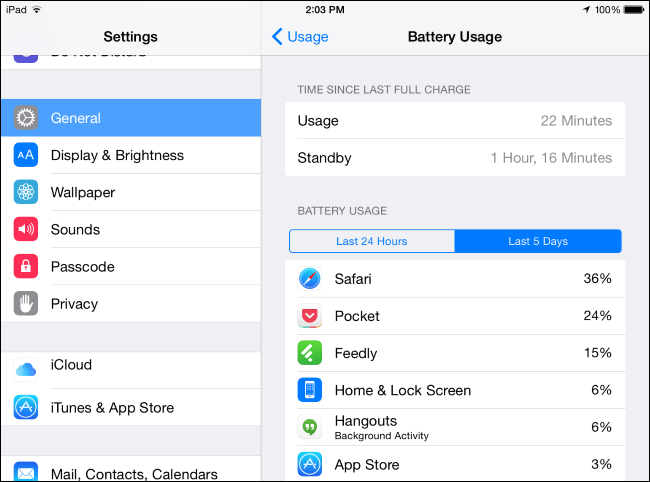
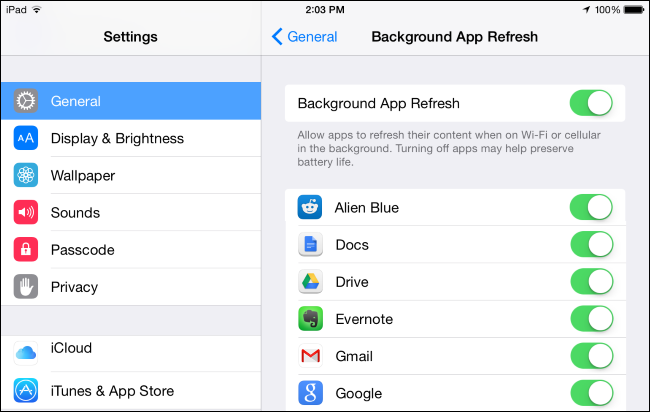
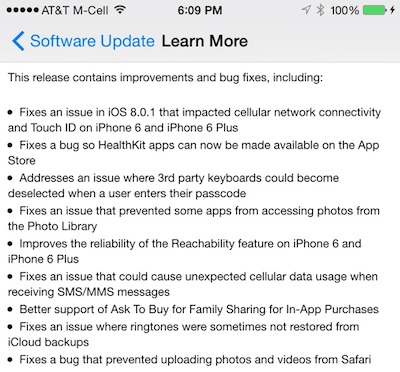
 Người dùng phản ánh iOS 8 pin nhanh hết, Wi-Fi chậm
Người dùng phản ánh iOS 8 pin nhanh hết, Wi-Fi chậm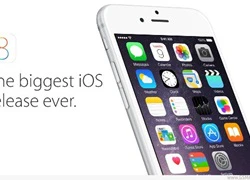 Hơn 16% thiết bị di động của Apple đã lên đời iOS 8
Hơn 16% thiết bị di động của Apple đã lên đời iOS 8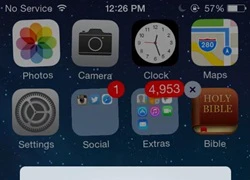 iFan kêu trời vì phải xóa hết dữ liệu cài iOS 8
iFan kêu trời vì phải xóa hết dữ liệu cài iOS 8 Không nên cập nhật iOS 8 cho iPhone 4S
Không nên cập nhật iOS 8 cho iPhone 4S Những điều quan trọng nhất được công bố tại sự kiện iPhone 6
Những điều quan trọng nhất được công bố tại sự kiện iPhone 6 iOS 8 cho phép tải về từ 17/9
iOS 8 cho phép tải về từ 17/9 Nhân chứng kể lại giây phút kinh hoàng vụ tai nạn 6 người chết ở Sơn La
Nhân chứng kể lại giây phút kinh hoàng vụ tai nạn 6 người chết ở Sơn La Nhan sắc thật của Lâm Tâm Như khiến 70 triệu người sốc nặng
Nhan sắc thật của Lâm Tâm Như khiến 70 triệu người sốc nặng Náo loạn khắp Weibo: "Tiểu tam" chối đây đẩy chuyện hẹn hò Hoàng Cảnh Du, "chính thất" lên tiếng dằn mặt!
Náo loạn khắp Weibo: "Tiểu tam" chối đây đẩy chuyện hẹn hò Hoàng Cảnh Du, "chính thất" lên tiếng dằn mặt! Vì sao "Nữ tu bóng tối" của Song Hye Kyo nhận cà chua thối?
Vì sao "Nữ tu bóng tối" của Song Hye Kyo nhận cà chua thối? Người đàn ông chiếm đoạt tờ vé số trúng thưởng của cụ bà 83 tuổi
Người đàn ông chiếm đoạt tờ vé số trúng thưởng của cụ bà 83 tuổi Ngay khi biết chồng được thăng chức tăng lương, tôi làm một bữa thịnh soạn ăn mừng, nào ngờ anh tức giận hất đổ mâm cơm
Ngay khi biết chồng được thăng chức tăng lương, tôi làm một bữa thịnh soạn ăn mừng, nào ngờ anh tức giận hất đổ mâm cơm Những đạo diễn thành công ngay phim đầu tay
Những đạo diễn thành công ngay phim đầu tay Sao nam Vbiz đang bị truy lùng chỉ vì 1 phát ngôn: Hot tới mức dính tin hẹn hò đồng giới lẫn yêu Hoa hậu!
Sao nam Vbiz đang bị truy lùng chỉ vì 1 phát ngôn: Hot tới mức dính tin hẹn hò đồng giới lẫn yêu Hoa hậu! Taxi đi nhầm đường, nữ sinh nhảy ra khỏi xe vì tưởng mình bị bắt cóc rồi bị đâm tử vong: Tòa tuyên án ra sao với tài xế?
Taxi đi nhầm đường, nữ sinh nhảy ra khỏi xe vì tưởng mình bị bắt cóc rồi bị đâm tử vong: Tòa tuyên án ra sao với tài xế? 'Diễn viên Đình Thế mất ở tuổi 22 mà không kịp nói lời trăng trối'
'Diễn viên Đình Thế mất ở tuổi 22 mà không kịp nói lời trăng trối' Thảm cảnh của ác nữ đẹp nhất màn ảnh: Nghèo túng đến nỗi phải nhặt đồ ăn thừa, nhan sắc tụt dốc thê thảm không nhận ra
Thảm cảnh của ác nữ đẹp nhất màn ảnh: Nghèo túng đến nỗi phải nhặt đồ ăn thừa, nhan sắc tụt dốc thê thảm không nhận ra Vụ thi thể không nguyên vẹn: Lời khai rợn người của gã chồng giết vợ
Vụ thi thể không nguyên vẹn: Lời khai rợn người của gã chồng giết vợ Chấn động tin em rể đại gia lợi dụng cái chết Từ Hy Viên công khai có con riêng, danh tính "tiểu tam" lộ diện
Chấn động tin em rể đại gia lợi dụng cái chết Từ Hy Viên công khai có con riêng, danh tính "tiểu tam" lộ diện TP.HCM: Nam thanh niên rơi lầu 4 chung cư trong tình trạng không mặc quần áo
TP.HCM: Nam thanh niên rơi lầu 4 chung cư trong tình trạng không mặc quần áo Vợ 3 kém 29 tuổi nhắc Bảo Chung: "Quãng đời còn lại đừng có ai nữa nhé!"
Vợ 3 kém 29 tuổi nhắc Bảo Chung: "Quãng đời còn lại đừng có ai nữa nhé!" Một phụ nữ bị bố của người tình thuê côn đồ tạt axit, đánh gãy chân
Một phụ nữ bị bố của người tình thuê côn đồ tạt axit, đánh gãy chân Vụ cụ ông tử vong dưới sông ở An Giang: Bắt giữ nghi phạm giết người
Vụ cụ ông tử vong dưới sông ở An Giang: Bắt giữ nghi phạm giết người Hoa hậu Việt Nam nghi sắp làm phu nhân hào môn lộ hint rời Sen Vàng?
Hoa hậu Việt Nam nghi sắp làm phu nhân hào môn lộ hint rời Sen Vàng?